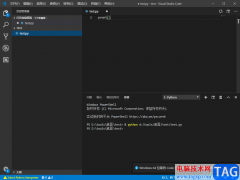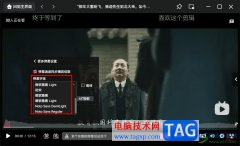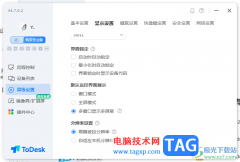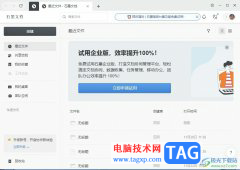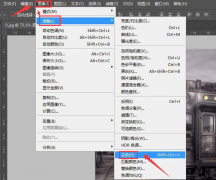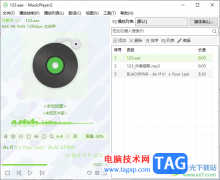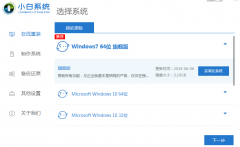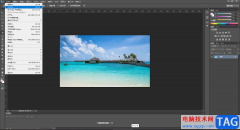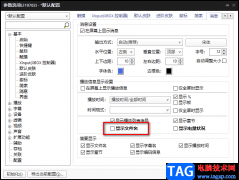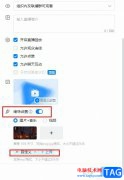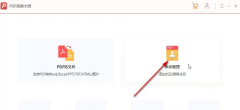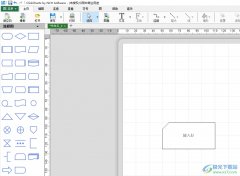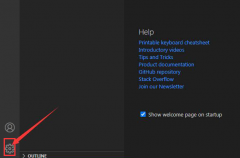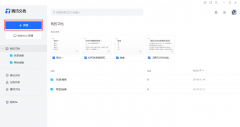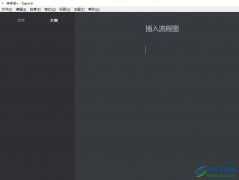稻壳阅读器是一款针对PDF文件阅读和编辑的软件,我们可以将PDF文档通过稻壳阅读器进行阅读的时候,可以设置一下阅读的模式,一般阅读PDF文件模式都是单页模式,我们可以单页模式切换为双页模式来展示,这样可以让我们在阅读的时候更加的方便,查看的范围更加的广泛,其中有部分小伙伴不知道如何设置双页模式,其实你可以直接在稻壳阅读器设置窗口中进行设置,也可以进入到阅读器页面中进行设置,下方是关于如何使用稻壳阅读器设置双页模式的具体操作方法,如果你需要的情况下可以看看方法教程,希望对大家有所帮助。
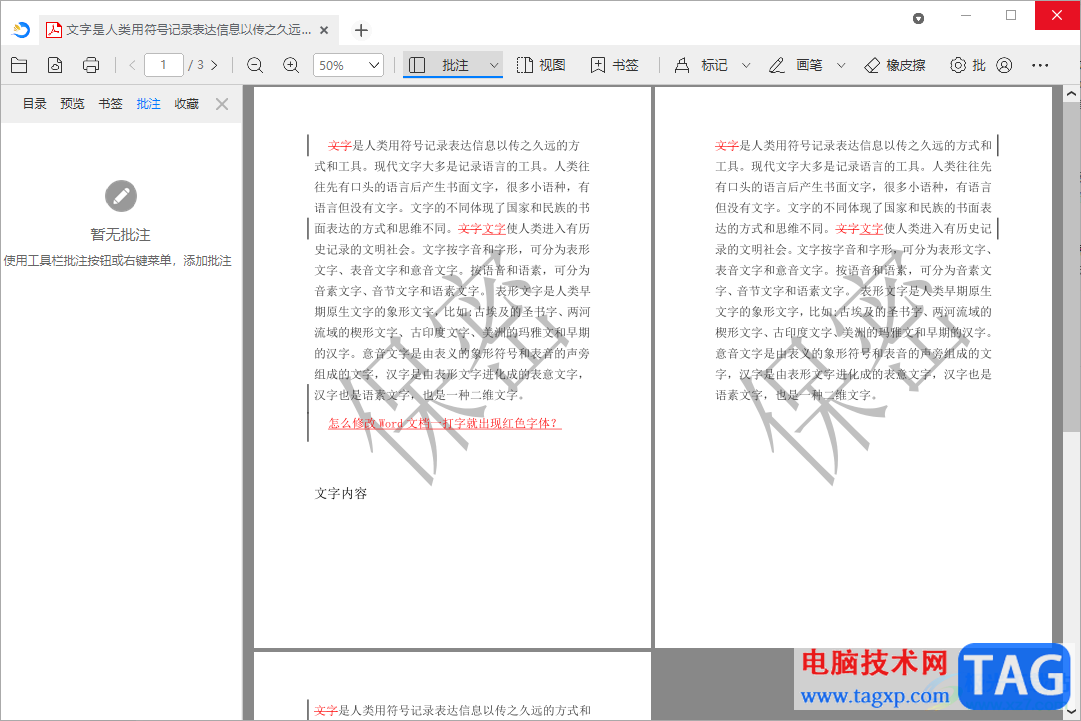
方法步骤
1.首先,我们打开稻壳阅读器,会发现在右侧上方有三个点图标。
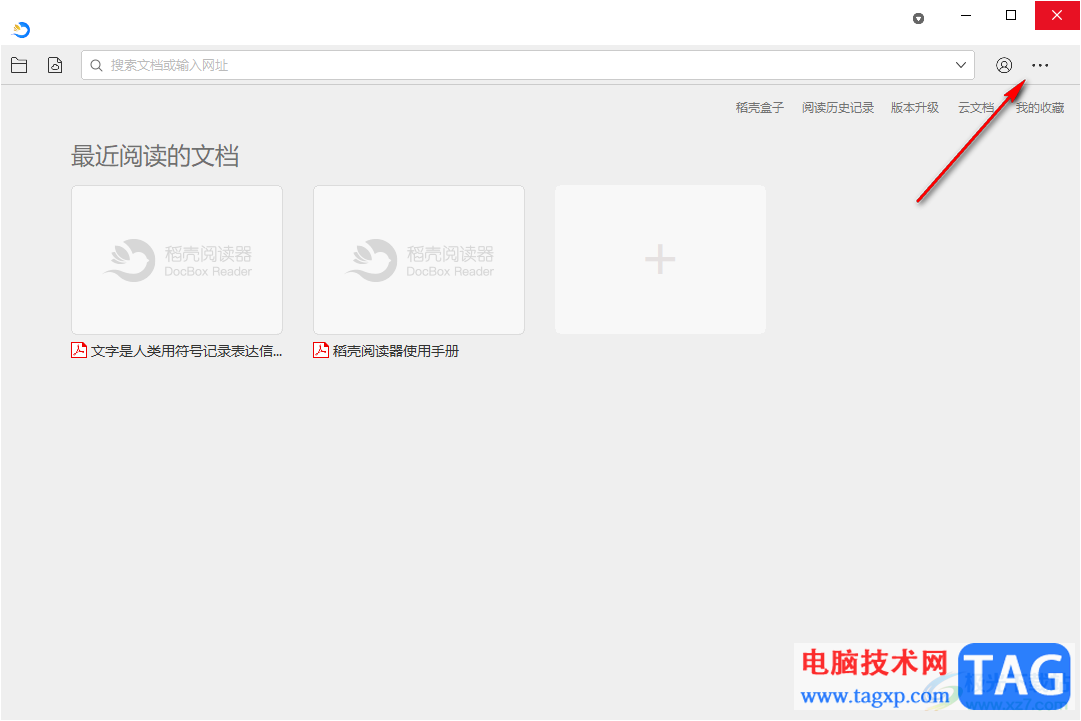
2.将三个点图标进行点击打开之后,即可出现子选项,选择其中的【设置】选项进入到页面中。
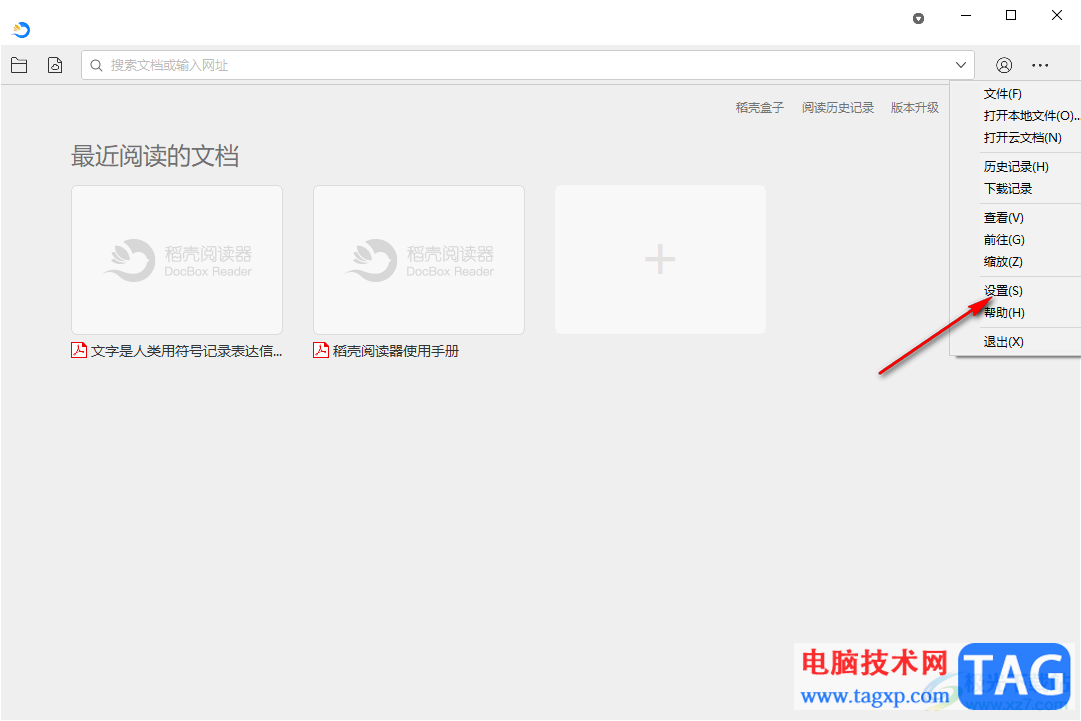
3.这时,我们可以看到在打开的阅读模式页面下,就可以进行设置双页模式了,将其中的双页模式选中之后点击确定按钮。
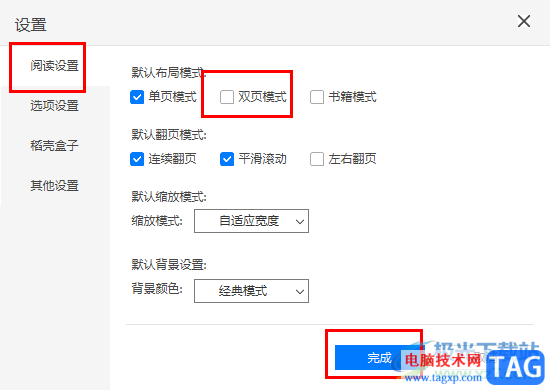
4.随后我们在操作页面中点击【+】图标,将本地需要阅读的PDF文件导入进来进行阅读。
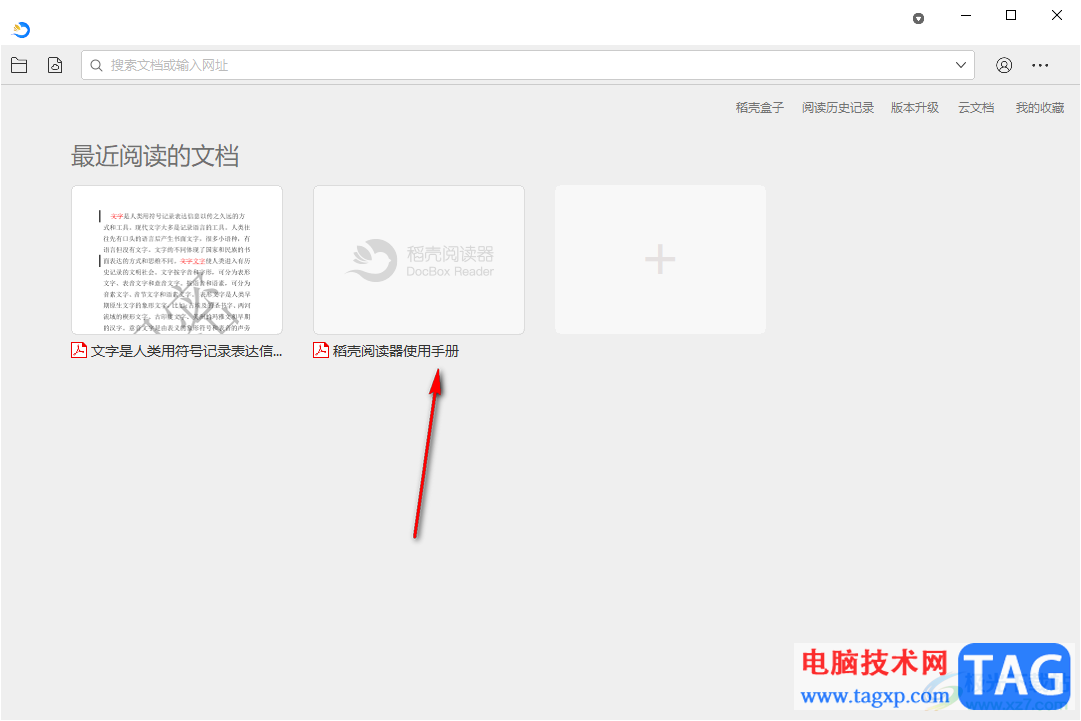
5.进入到阅读PDF文件的页面之后,你可以看到打开的PDF文件的页面是双页显示的,你也可以直接在当前页面工具栏中点击【视图】进行设置双页,如图所示。
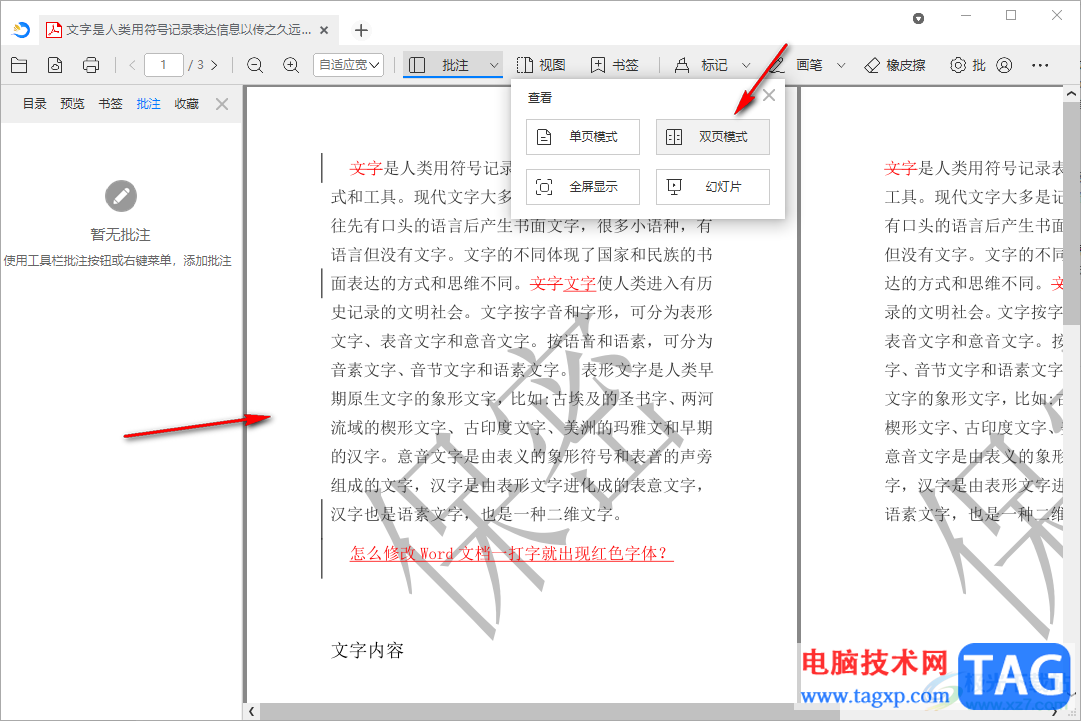
以上就是关于如何使用稻壳阅读器设置双页模式的具体操作方法,将阅读器页面设置成双页模式的话,可以让我们在阅读内容的时候,更大范围的查看内容,且可以对阅读的内容进行快速的标记和批注,感兴趣的话可以操作试试。